実践 電気工事
サイト内には、アフィリエイト広告が含まれています。
Jw_cad での直線の描き方
Jw_cad での簡単な直線の描き方
みなさん、出来ましたでしょうか?
今回からいよいよ、実際にJw_cadを用いて、
図面作成の基本を練習してみたいと思いますので、みなさんがんばってくださいね。
私も、出来るだけ実際の作図作業などの画像を交えて図解で解説していきますので、
文字で理解するよりも、画像を見ながら実際にご自身で作図練習をしてみてください。
ハッキリ言って、
「習うより、慣れろ」です。
頭で理解するよりも、実際に使う事で、上達も早くなりますし、
自分なりの、図面作成方法も見つけられるというのが本当のところですから
ともかく使うことです。
上達の近道は、これしかありません。
それでは、実際にJw_cadを使ってみましょう。
Jw_cad で直線を描く
一番簡単な、直線を描いてみましょう。
まずは、Jw_cadを起動してください。
すると、【Jw_cad 起動と画面構成】で紹介した最初の画面が現れますので、直線を描くための準備をします。
表示してあるツールバーから始めるときは、「〇」タブをクリックします。
メニューバーから始めるときは、【作図(D)】⇒⇒⇒【線(S)】と進めてください。
準備が整ったところで、実際に直線を引いてみましょう。
まず最初に、直線を描き始める始点を![]() クリッ クします。
クリッ クします。
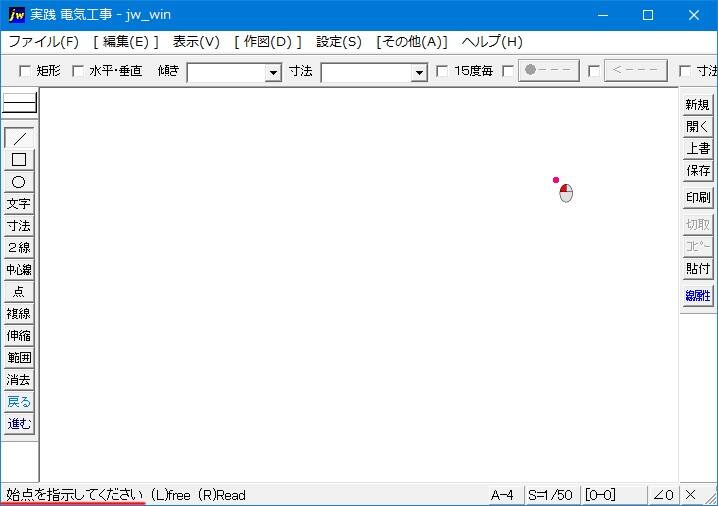
すると左下のステータスバーに終点指示するように次の作業を知らせてくれます。
次は、直線を引きたいところにカーソルを移動させて![]() クリックすると
クリックすると
始点指示から終点指示の間に直線が引けます。
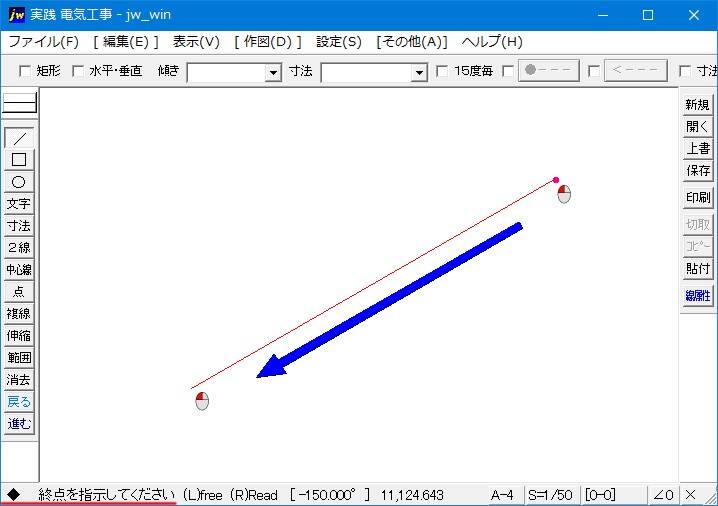
直線が引き終わったら、左下のステータスバーの指示が始点指示に変わります。
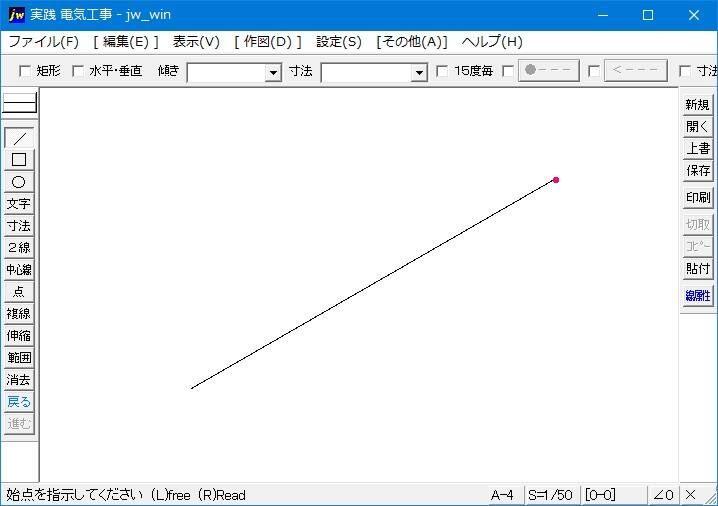
どうです、簡単でしょ^^
CADと言っても、画像編集ソフトとあまり変わりませんから、
難しく考えないで、ドンドンJw_cadを使ってください。
それが最初にも言いましたように、上達の近道ですから^^
次は、Jww_cadを使って円を描いてみます。
電気図面の作成
◆Jww_cadの入手から基本設定まで
◆Jww_cadの基本的な使い方
- Jww_cad 直線を描く
- JWW_cad 円を描く
- JWW_cad 直線を描く(応用編)
- JWW_cad 不要線消去の仕方 その1
- JWW_cad 不要線消去の仕方 その2
- JWW_cad 不要線消去の仕方 その3
◆Jww_cadで電気図面作成
電気図面作成時に必要な『図面枠』をはじめ、
電気設備関連のシンボルマークなどを作成して、無料にて提供させていただきます。
必要な方は、下記のページよりダウンロードしてご自由にお使いください。
(実践 電気工事)は、
amazon.co.jpを宣伝しリンクすることで、紹介料を獲得できる、Amazonアソシエイト・プログラムの参加者です。

